2024年2月6日发(作者:)
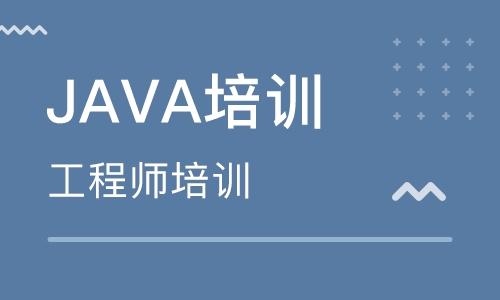
Excel建立表格的操作步骤
在日常工作中,我们经常会用到Excel来处理数据和制作表格。但是,不少人在建立表格时可能会感到困惑,不知道应该如何开始。在本文中,我将为你详细介绍在Excel中建立表格的操作步骤。通过本文的学习,相信你能够更加熟练地运用Excel,并且更高效地处理数据。
一、打开Excel并新建工作表
双击桌面上的Excel图标,或者通过开始菜单找到Excel程序并打开。在Excel程序中,点击“文件”选项卡,选择“新建”命令,然后点击“空白工作表”选项,即可新建一个空白的工作表。
二、确定表格的标题和内容
在新建的空白工作表中,确定你需要表达的内容和数据,并将其分别填入到各个单元格中。通常情况下,第一行可以用于填写表格的标题,而接下来的行则用于填写具体的数据内容。
三、设置单元格格式
在确定了表格的标题和内容后,我们需要对单元格的格式进行设置,使其能够更好地展现数据。可以选择整列、整行或者单个单元格,然
后通过“格式”选项卡中的命令来设置字体、颜色、边框等内容,以便让表格更加美观和易读。
四、插入公式和计算数据
在Excel中,我们可以利用公式来计算数据,并且实时更新结果。如果需要在表格中进行加减乘除等计算,可以通过在单元格中输入相应的公式来实现。其中最常用的公式包括SUM、AVERAGE、MAX、MIN等,通过这些公式,我们可以更轻松地进行数据计算。
五、调整表格样式和布局
在确定了表格的内容和计算公式后,我们还可以进一步调整表格的样式和布局,使其更符合我们的需求。可以通过“插入”选项卡中的命令来添加表格、图表、图片等内容,以丰富表格的展示形式。
六、保存和共享表格
在完成了以上步骤后,我们需要注意及时保存表格,并且可以选择将表格共享给他人。通过“文件”选项卡中的“另存为”命令,我们可以将表格保存到指定的位置,然后再选择是否将表格发送给他人或者上传到云端评台。
总结
通过本文的学习,相信你已经了解了在Excel中建立表格的操作步骤。我们需要打开Excel并新建工作表,然后确定表格的标题和内容,接着设置单元格格式,插入公式并计算数据,调整表格样式和布局,最后保存和共享表格。只要按照这些步骤依次进行,相信你能够轻松地建立起精美的Excel表格,并且更加高效地处理数据。
个人观点和理解
作为一种常见的办公软件,Excel在数据处理和表格制作方面有着非常强大的功能。通过学习Excel建立表格的操作步骤,我深刻体会到了它对我们工作的帮助之大。掌握了这些操作步骤后,我们能够更加高效地处理数据、展示结果,同时也能够更加清晰地表达我们想要传达的信息。我认为熟练运用Excel是非常有必要的,它能够为我们带来更好的工作效率和效果。希望大家能够通过本文的学习,更好地掌握Excel建立表格的操作步骤,并加以应用到实际工作中去。一、使用表格样式和自定义格式
在Excel中,我们可以使用表格样式和自定义格式来美化表格。在建立表格时,我们可以选择适合的表格样式,或者通过自定义格式来设置单元格的字体、颜色、对齐方式等。通过这些操作,可以让表格更加美观和易读。
可以在“开始”选项卡的“样式”组中找到“表格样式”命令,选择一个适合的表格样式应用到表格中。另外,也可以通过“格式单元格”命令,对单元格的字体、数字格式、对齐方式等进行自定义设置,以满足不同的需求。
二、使用筛选和排序功能
在建立表格时,我们常常需要对数据进行筛选和排序,以便更好地展现和分析数据。在Excel中,我们可以通过筛选和排序功能来实现这些操作。
如果我们想要对某一列的数据进行筛选,可以点击该列的标题,然后在“数据”选项卡中找到“筛选”命令,选择“筛选”或“自定义筛选”来设置筛选条件。另外,通过“排序”命令,我们也可以对表格中的数据进行升序或降序排列。
三、使用数据透视表
除了在建立表格时直接填写数据外,我们还可以使用数据透视表来更加灵活地进行数据分析和报告。数据透视表可以帮助我们快速分析大量的数据,找到数据之间的关联性,并且生成相应的报告。
通过数据透视表,我们可以根据不同的数据字段来快速生成汇总表、交叉表、统计表等,以便更好地理解和展现数据。在“插入”选项卡中找到“数据透视表”命令,按照提示设置相关参数,即可轻松生成数据透视表。
四、使用图表展示数据
在建立表格时,我们还可以使用图表来展示数据,让数据更加直观地呈现出来。在Excel中,我们可以通过“插入”选项卡中的“图表”命令,选择适合的图表类型,然后将数据字段添加到相应的位置,即可生成相应的图表。
可以选择柱状图、折线图、饼图等不同类型的图表,根据需求来展示数据之间的关系和趋势。通过图表,我们可以更加直观地看到数据的变化和分布情况,让数据更加生动和具有说服力。
五、进行数据验证和防误操作设置
在建立表格时,我们还可以进行数据验证和设置防误操作,以避免因为数据错误或者误操作而导致的问题。可以通过数据验证来限制某一单元格只能输入特定的数值、日期或者列表值等,以确保数据的准确性。
另外,还可以通过设置密码保护工作表或者工作簿的方式,防止未经授权的人员对表格进行修改或者查看。通过这些操作,我们可以更好地保护表格的数据安全性和完整性。
六、使用自动填充和自动完成功能
在建立表格时,我们还可以利用自动填充和自动完成功能,快速输入和填写数据。通过这些功能,能够节省我们的时间和精力,提高我们的工作效率。
如果我们需要填写一列连续的数字或者日期,可以先输入几个数值或者日期,然后选中这几个单元格,鼠标移动到选中区域的边框上,出现黑色十字时,双击鼠标左键即可实现自动填充。
七、更新和编辑表格
在建立表格后,我们还需要定期更新和编辑表格,以反映最新的数据和信息。在Excel中,我们可以通过调整单元格的数值、添加新行或者列、修改公式等方式来实现表格的更新和编辑。
通过以上的操作步骤,我们可以轻松地建立出精美、有效的Excel表格,并且提高我们在工作中处理数据和制作表格的效率。也可以更好地展现和分析数据,为我们的工作提供更好的支持和帮助。希望大家
能够通过这些操作步骤,更好地应用Excel,提高工作效率,实现更好的工作成果。

本文发布于:2024-02-06 14:26:39,感谢您对本站的认可!
本文链接:https://www.4u4v.net/it/170720079961350.html
版权声明:本站内容均来自互联网,仅供演示用,请勿用于商业和其他非法用途。如果侵犯了您的权益请与我们联系,我们将在24小时内删除。
| 留言与评论(共有 0 条评论) |